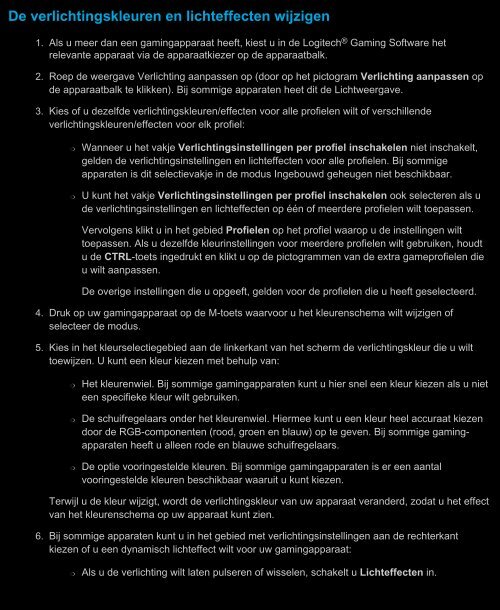lgs-guide
lgs-guide
lgs-guide
- No tags were found...
You also want an ePaper? Increase the reach of your titles
YUMPU automatically turns print PDFs into web optimized ePapers that Google loves.
De verlichtingskleuren en lichteffecten wijzigen1. Als u meer dan een gamingapparaat heeft, kiest u in de Logitech ® Gaming Software hetrelevante apparaat via de apparaatkiezer op de apparaatbalk.2. Roep de weergave Verlichting aanpassen op (door op het pictogram Verlichting aanpassen opde apparaatbalk te klikken). Bij sommige apparaten heet dit de Lichtweergave.3. Kies of u dezelfde verlichtingskleuren/effecten voor alle profielen wilt of verschillendeverlichtingskleuren/effecten voor elk profiel:❍❍Wanneer u het vakje Verlichtingsinstellingen per profiel inschakelen niet inschakelt,gelden de verlichtingsinstellingen en lichteffecten voor alle profielen. Bij sommigeapparaten is dit selectievakje in de modus Ingebouwd geheugen niet beschikbaar.U kunt het vakje Verlichtingsinstellingen per profiel inschakelen ook selecteren als ude verlichtingsinstellingen en lichteffecten op één of meerdere profielen wilt toepassen.Vervolgens klikt u in het gebied Profielen op het profiel waarop u de instellingen wilttoepassen. Als u dezelfde kleurinstellingen voor meerdere profielen wilt gebruiken, houdtu de CTRL-toets ingedrukt en klikt u op de pictogrammen van de extra gameprofielen dieu wilt aanpassen.De overige instellingen die u opgeeft, gelden voor de profielen die u heeft geselecteerd.4. Druk op uw gamingapparaat op de M-toets waarvoor u het kleurenschema wilt wijzigen ofselecteer de modus.5. Kies in het kleurselectiegebied aan de linkerkant van het scherm de verlichtingskleur die u wilttoewijzen. U kunt een kleur kiezen met behulp van:❍❍❍Het kleurenwiel. Bij sommige gamingapparaten kunt u hier snel een kleur kiezen als u nieteen specifieke kleur wilt gebruiken.De schuifregelaars onder het kleurenwiel. Hiermee kunt u een kleur heel accuraat kiezendoor de RGB-componenten (rood, groen en blauw) op te geven. Bij sommige gamingapparatenheeft u alleen rode en blauwe schuifregelaars.De optie vooringestelde kleuren. Bij sommige gamingapparaten is er een aantalvooringestelde kleuren beschikbaar waaruit u kunt kiezen.Terwijl u de kleur wijzigt, wordt de verlichtingskleur van uw apparaat veranderd, zodat u het effectvan het kleurenschema op uw apparaat kunt zien.6. Bij sommige apparaten kunt u in het gebied met verlichtingsinstellingen aan de rechterkantkiezen of u een dynamisch lichteffect wilt voor uw gamingapparaat:❍Als u de verlichting wilt laten pulseren of wisselen, schakelt u Lichteffecten in.